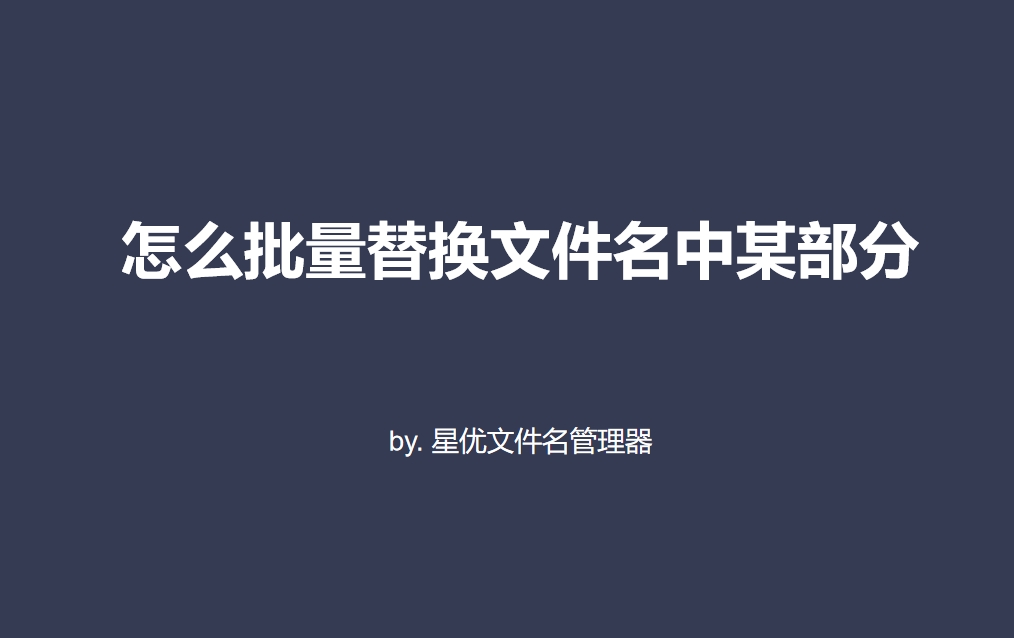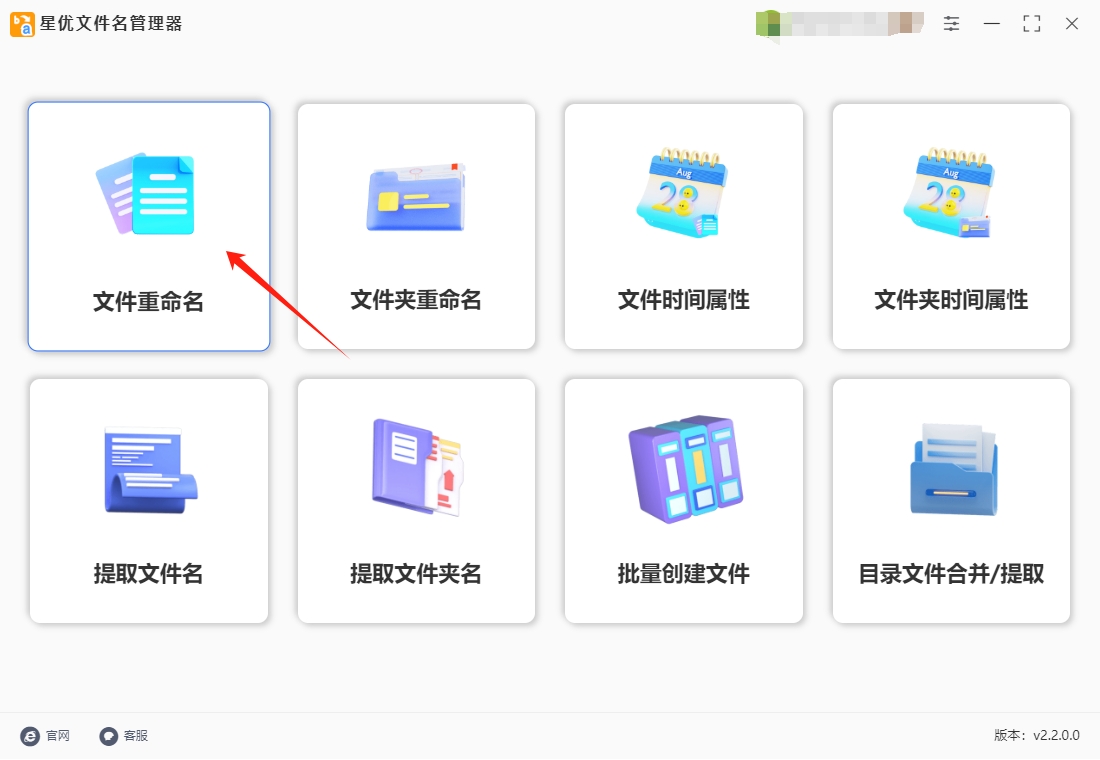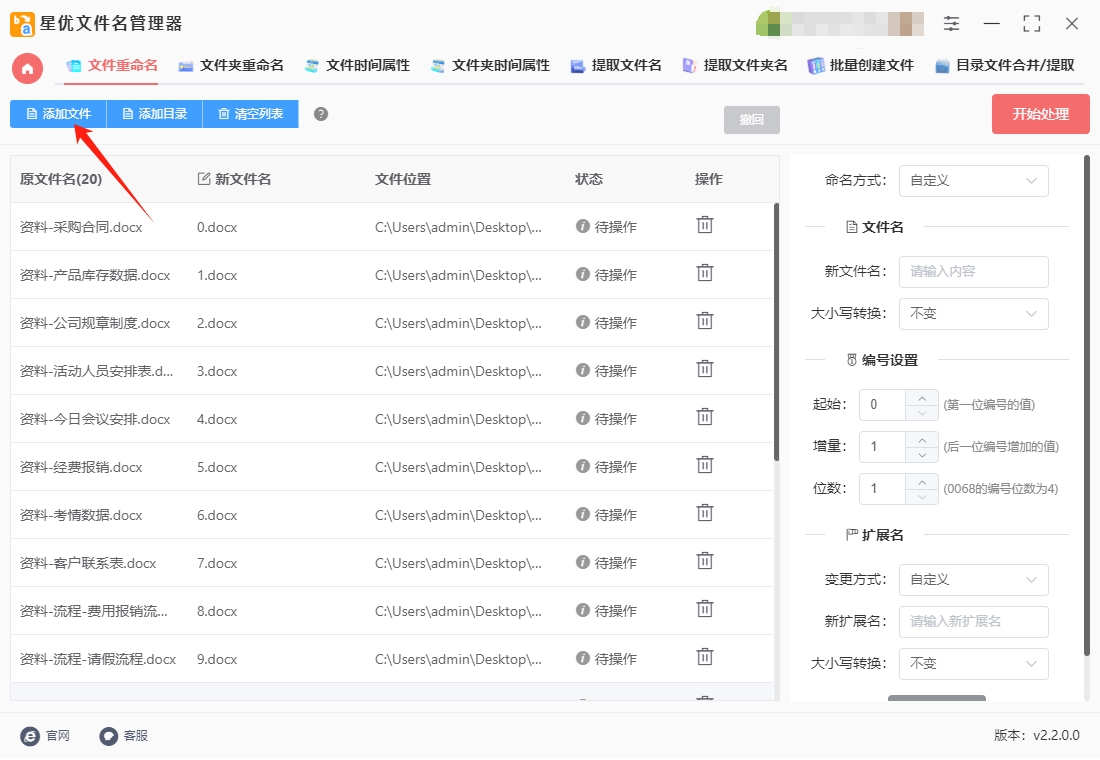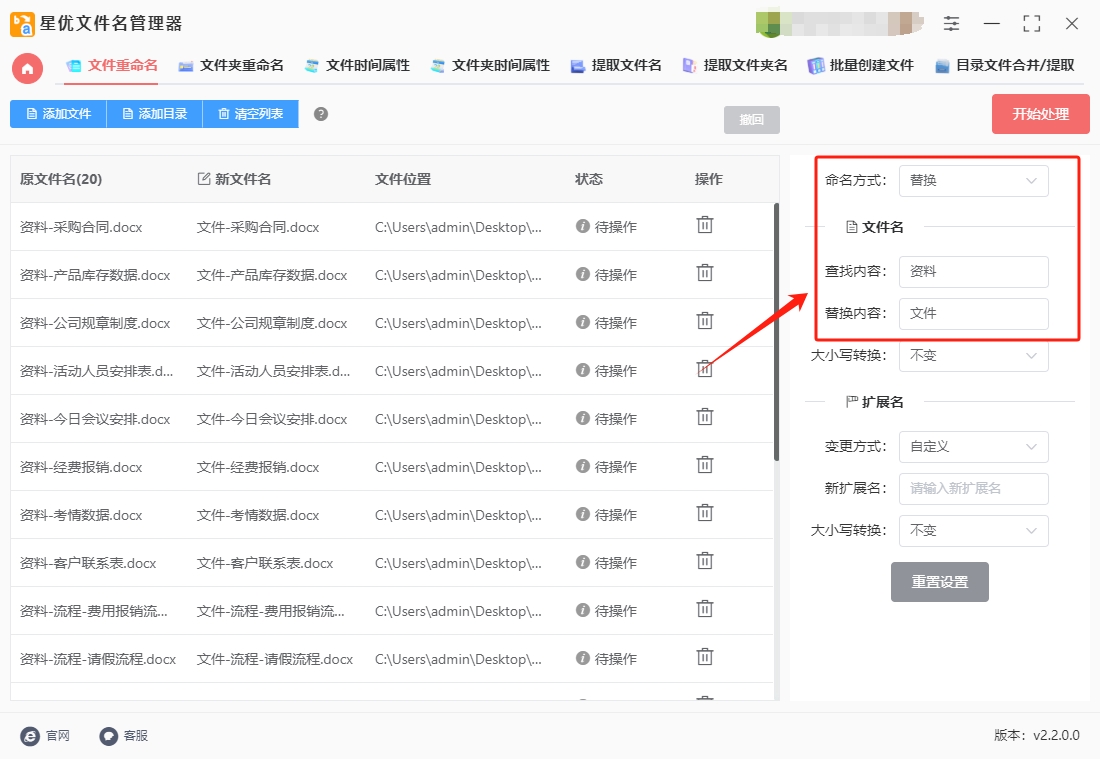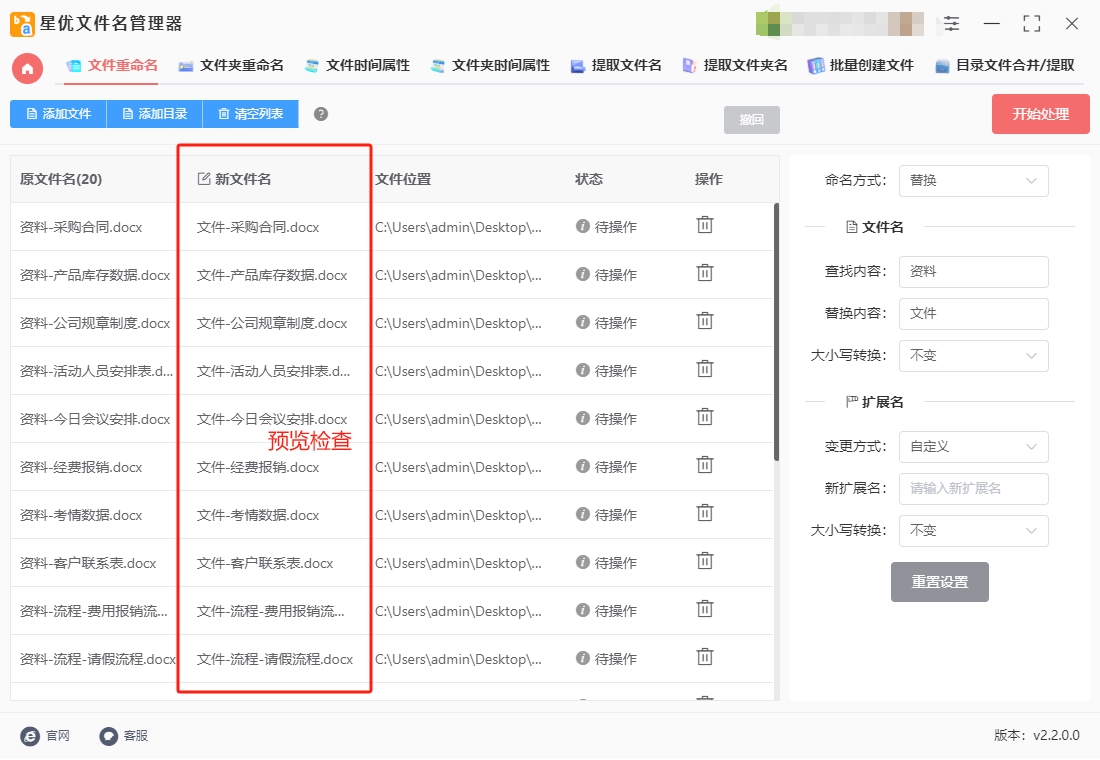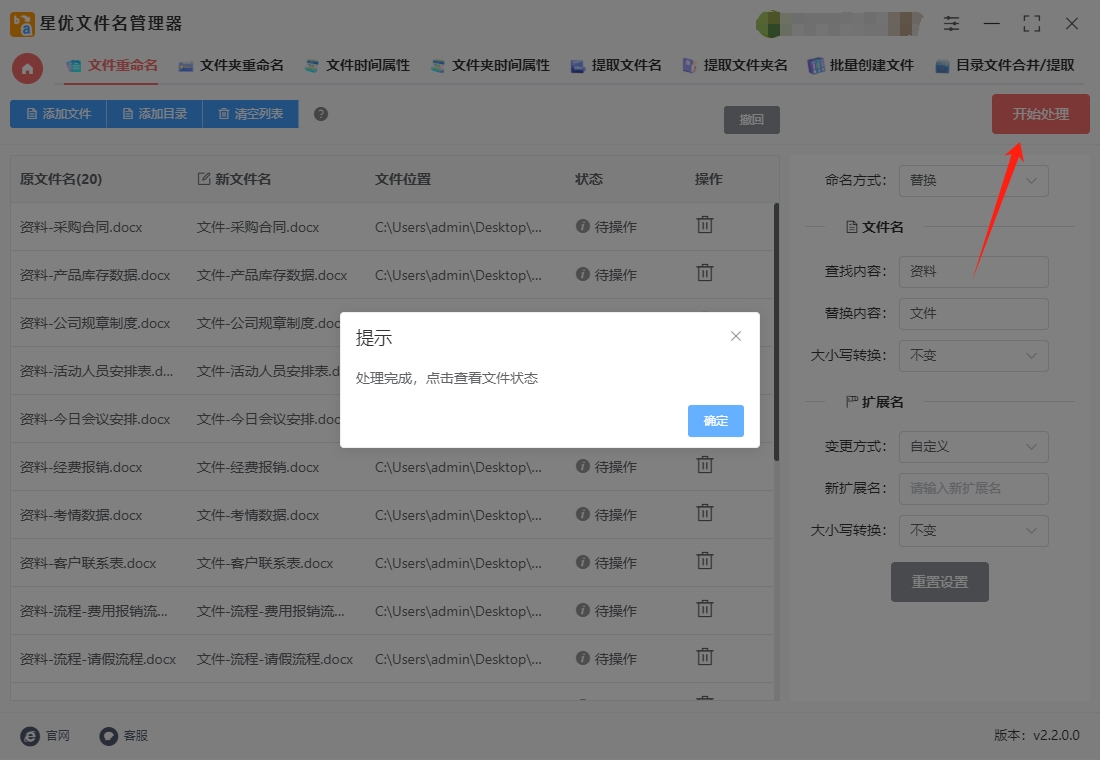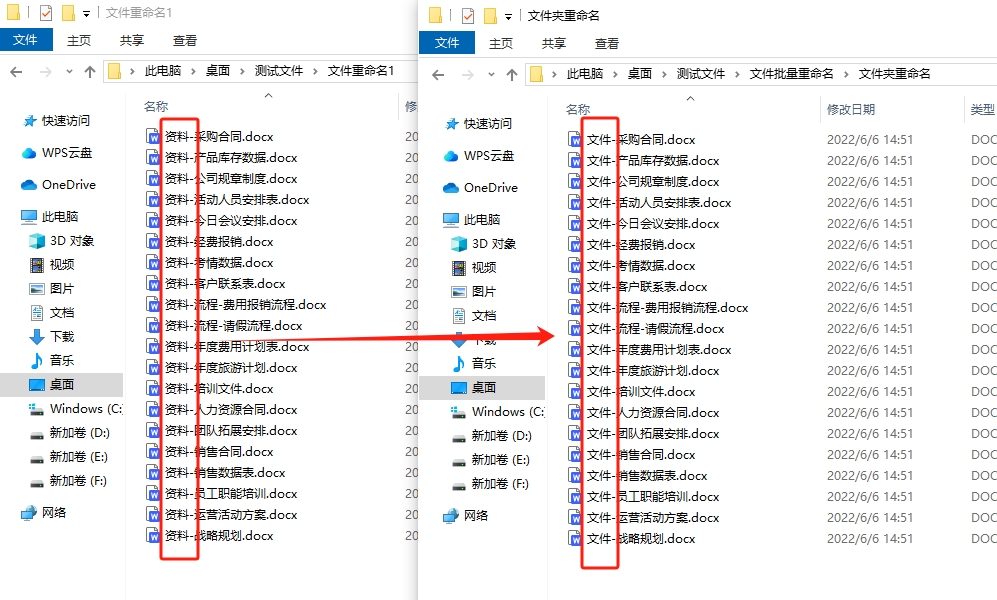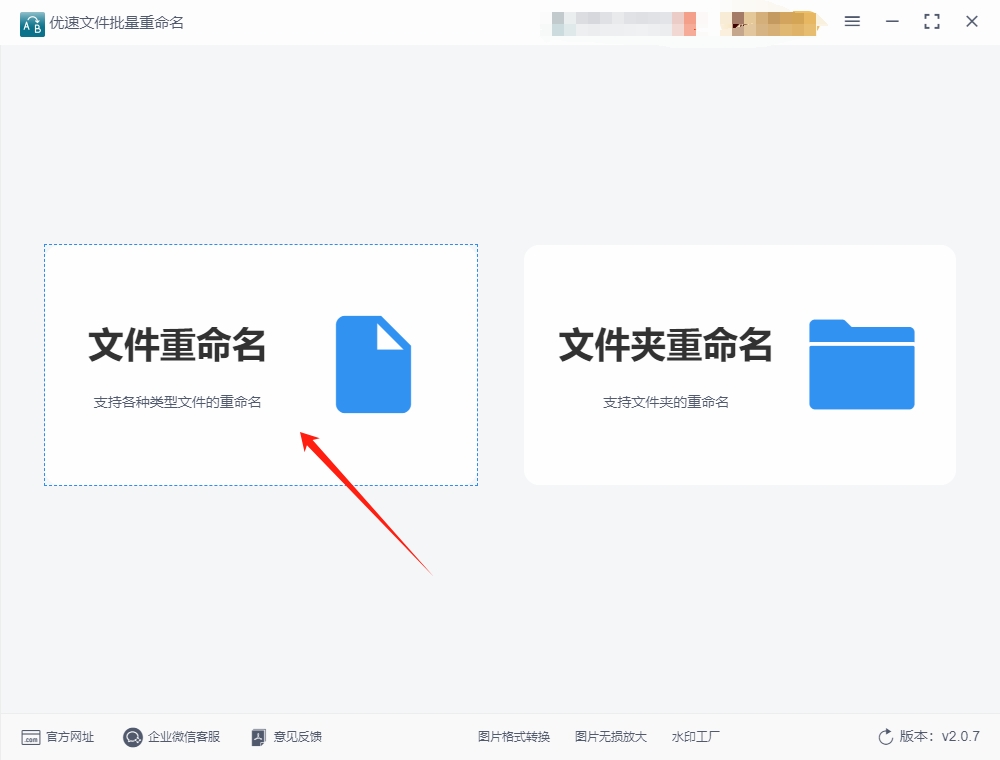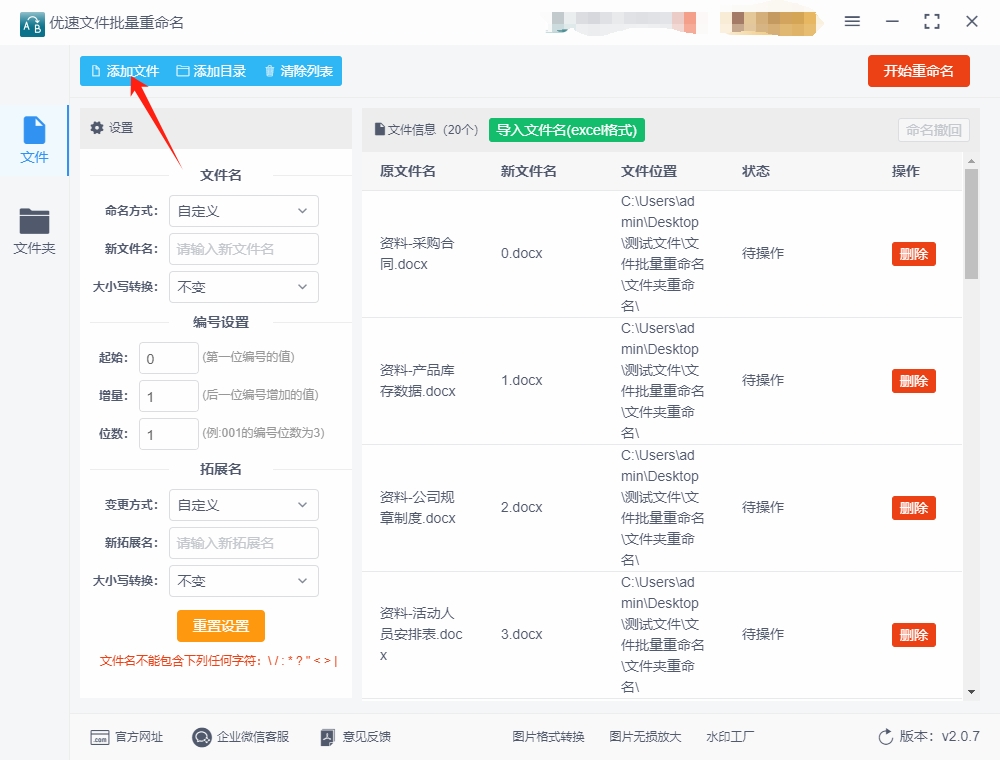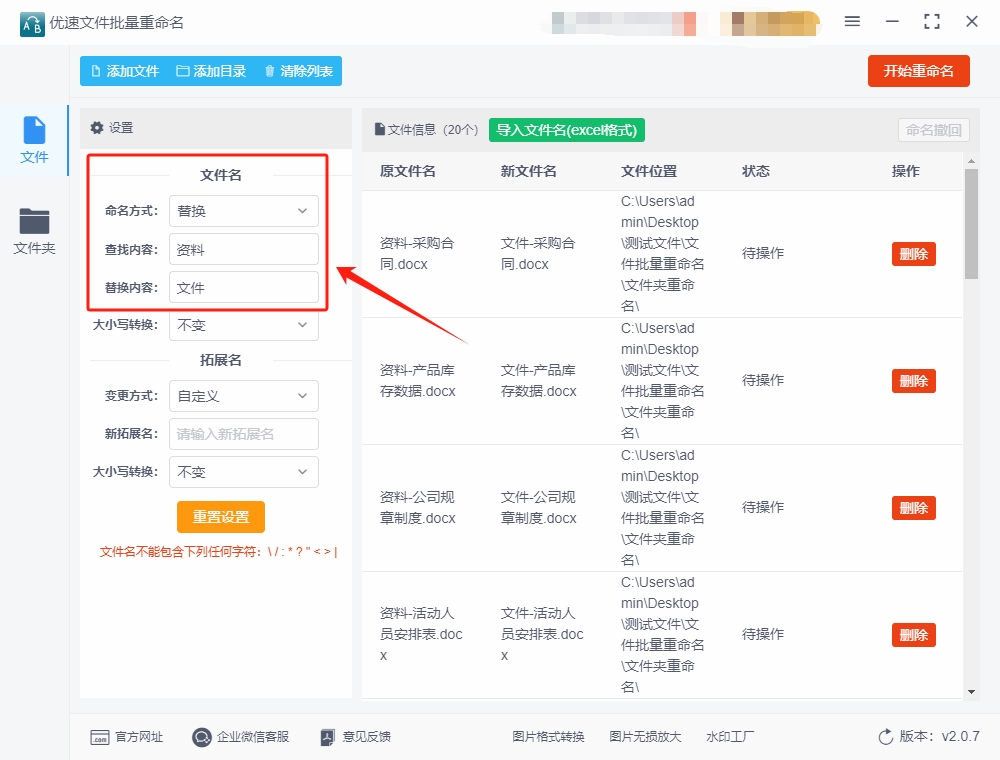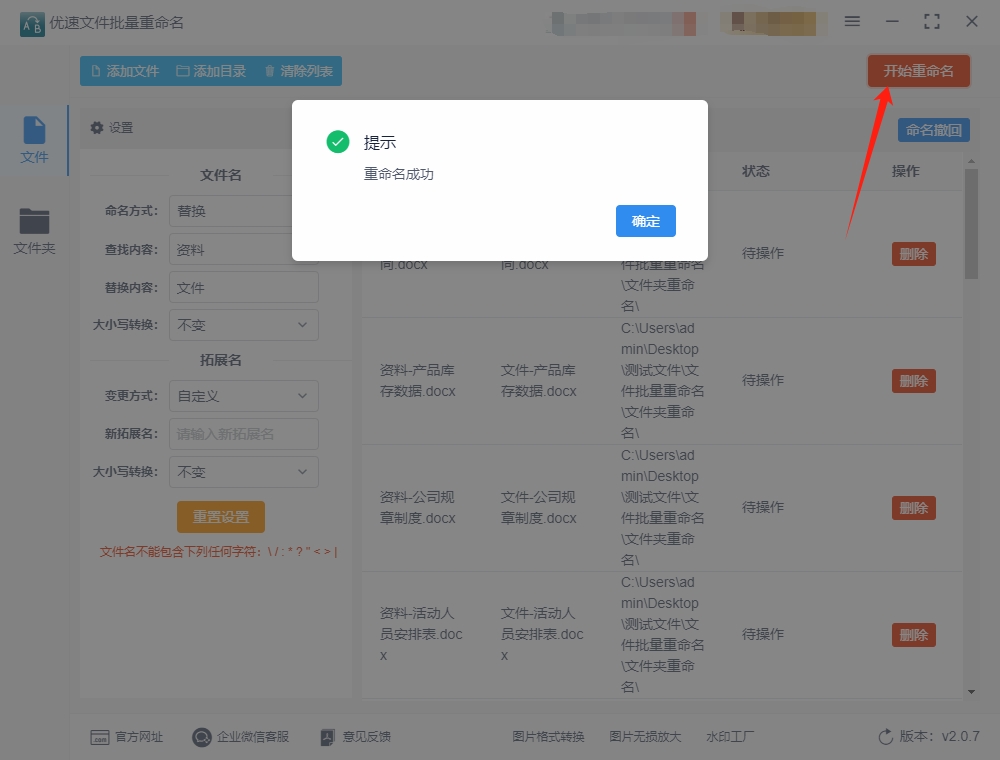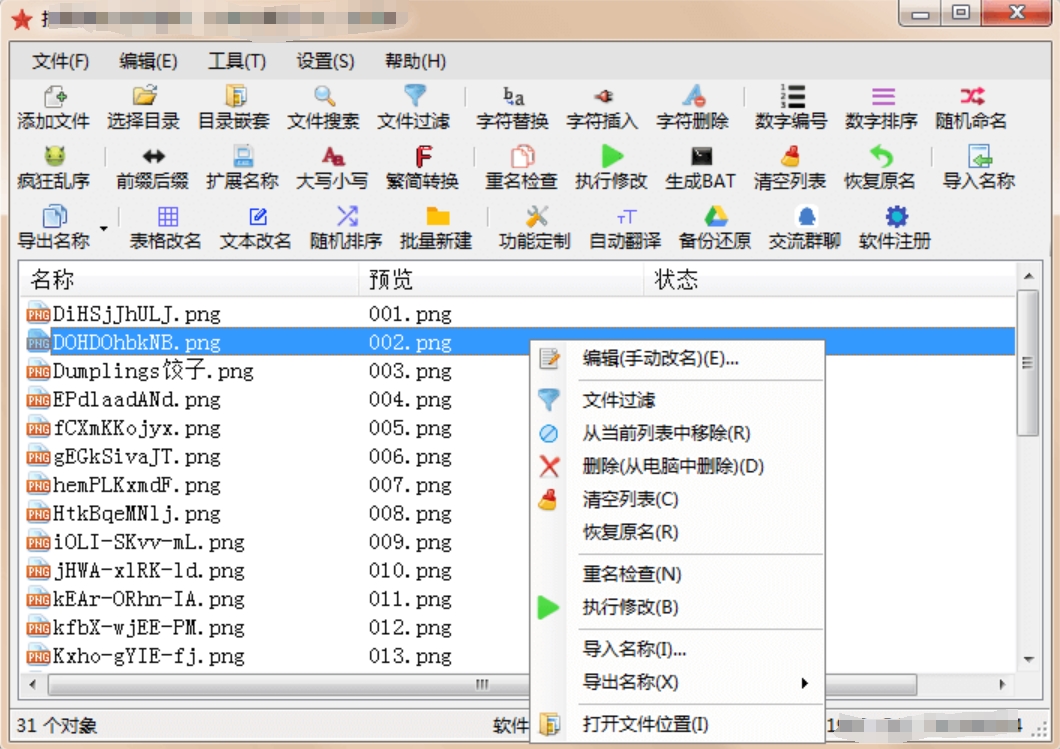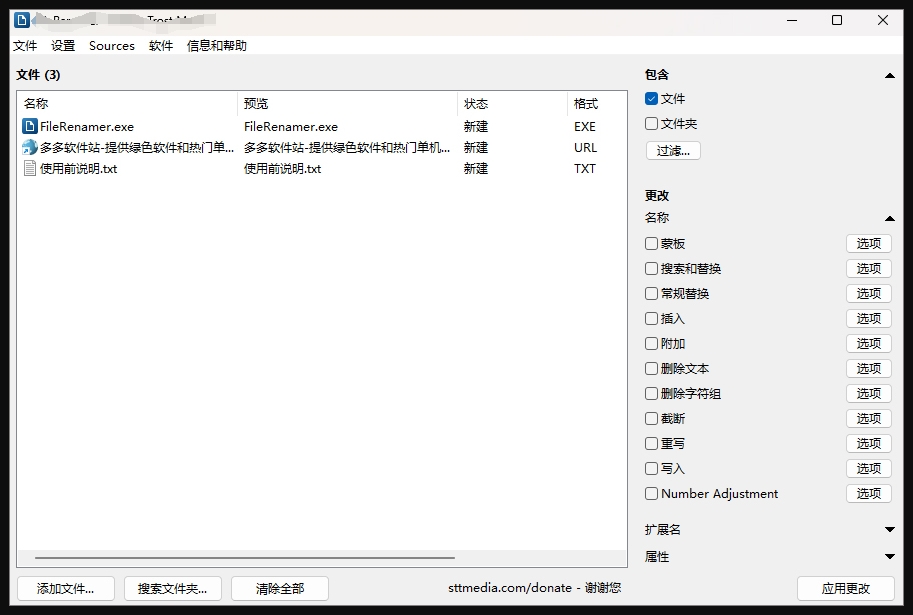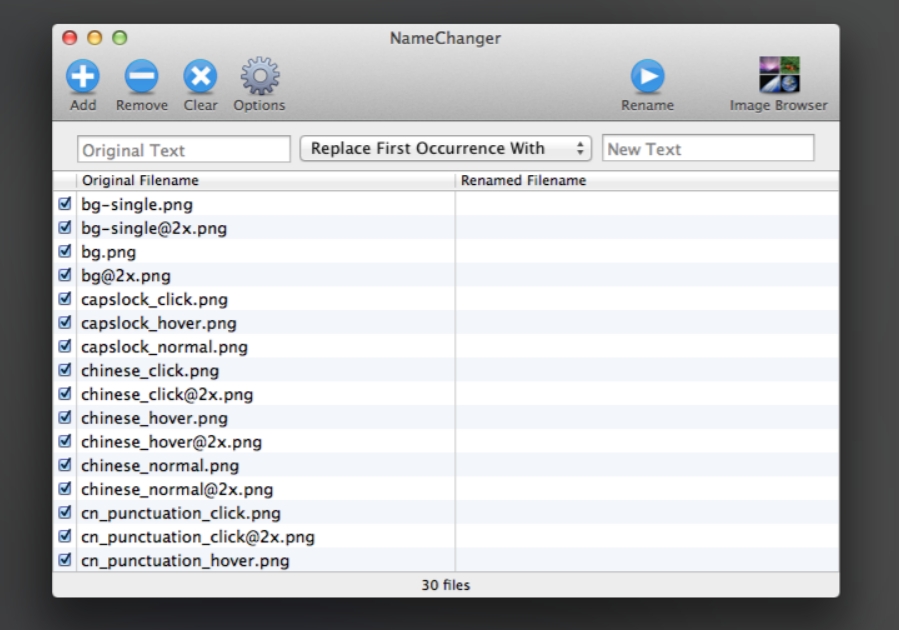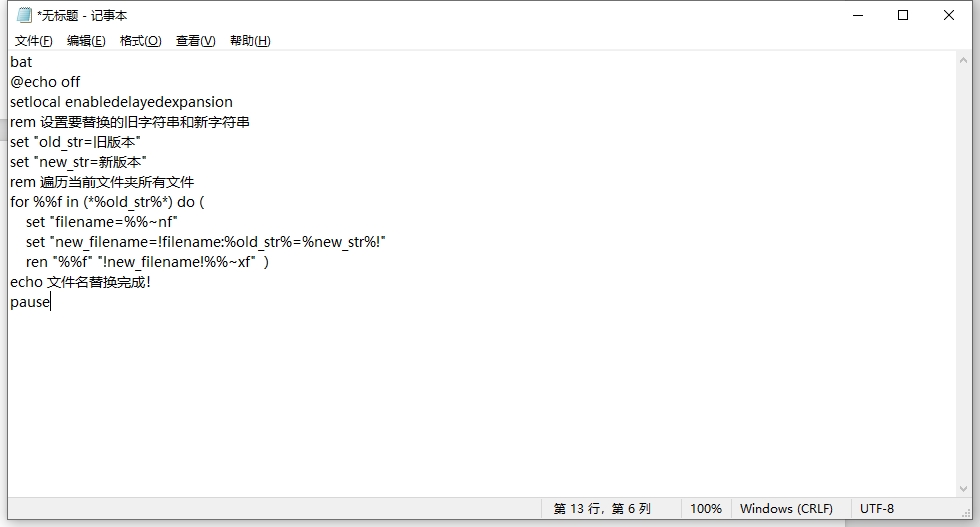怎么批量替换文件名中某部分?在日常的文件管理中,我们常常会遇到需要更改多个文件名的情况。无论是在工作中处理大量文档,还是在整理个人资料时,批量替换文件名中的某一部分,都会极大地节省我们的时间和精力。首先,批量替换文件名中某部分可以帮助我们迅速整理文件。当我们面对一堆文件时,通常会根据文件的内容或类别进行命名。随着时间的推移,文件的命名可能变得杂乱无章,或者不同文件之间的命名规则不一致。这时,如果要逐一修改文件名,不仅效率低下,而且容易出现遗漏和错误。通过批量替换,能够一次性统一修改文件名中相同部分,从而提高文件命名的一致性和规范性,使得文件管理变得更加清晰。
由此可见,批量替换文件名可以提高工作效率,特别是在需要定期更改文件名时。如果你是一个上班族,那小编建议你一定要学会这项技能,可能会让你的老板对你刮目相看,下面就是批量替换文件名中某部分的几个常用方法,相信你也可以轻松学会。
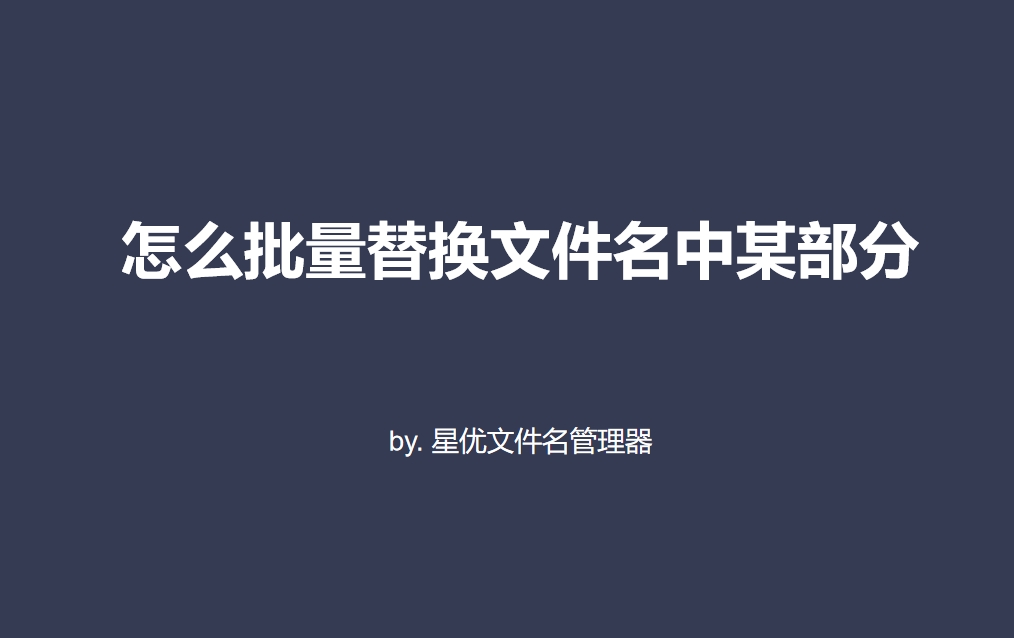
方法一:使用“星优文件名管理器”批量替换文件名中的某部分
软件下载地址:https://www.xingyousoft.com/softcenter/XYRename
第1步,按照上面的介绍,将使用到的“星优文件名管理器”软件安装到电脑上,安装结束后软件会自动打开运行,在软件首页上可以看到很多功能,本次请点击【文件重命名】功能选项。
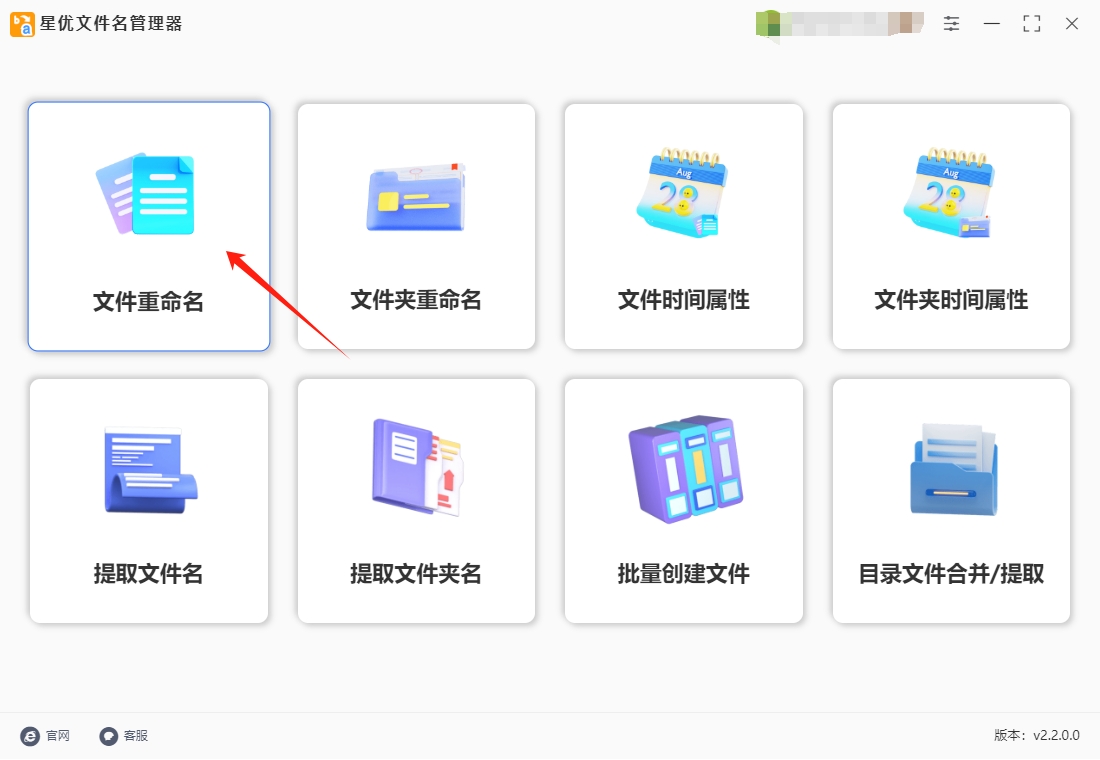
第2步,进入文件重命名的功能页,可以利用点击【添加文件】或【添加目录】按键,将需要修改名称的文件全部添加到软件中,任何文件都支持。‘
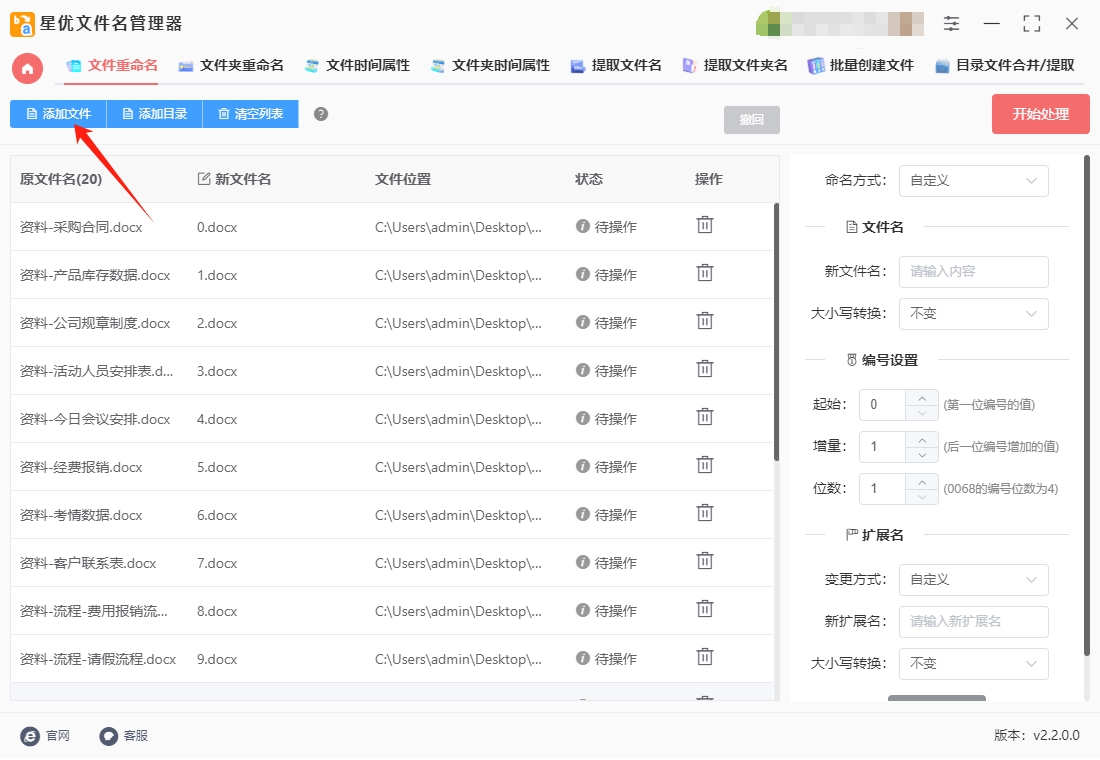
第3步,随后在右侧进行相应设置:
① 先在【命名方式】右侧选择“替换”;
② 然后在【查找内容】右侧输入替换前的部分文字或字符;
③ 最后在【替换内容】右侧输入替换后的文字或字符。
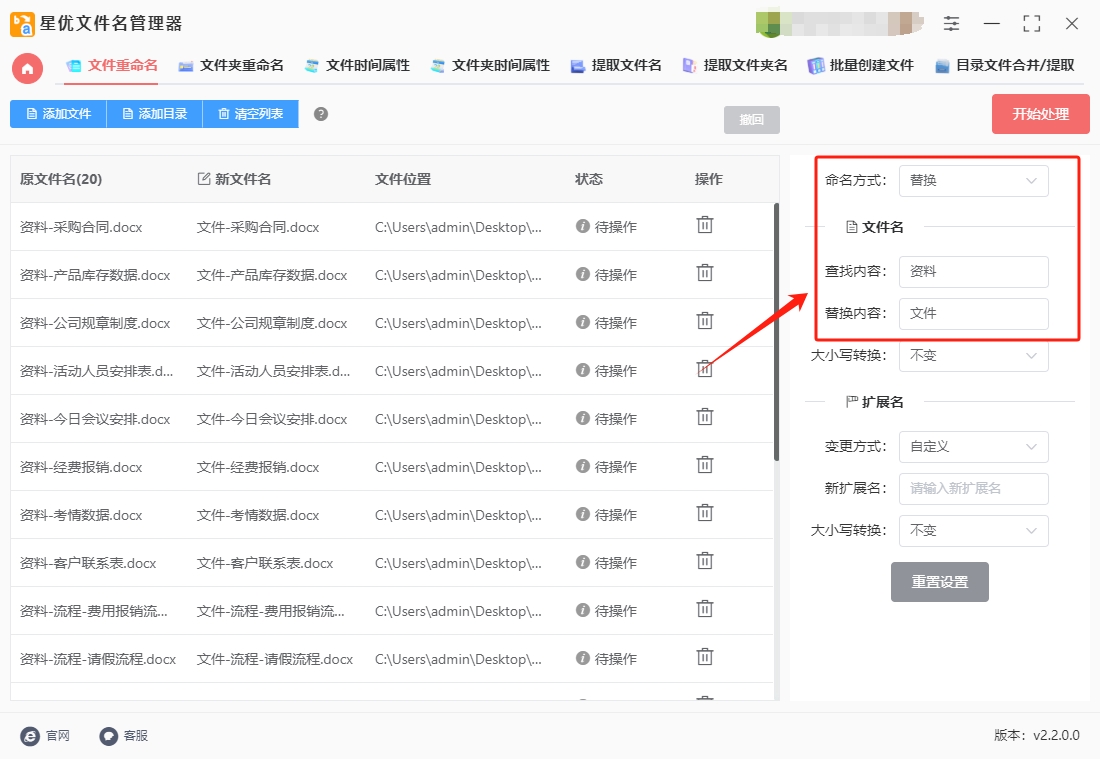
第4步,我们可以在左侧新文件名这一列对设置效果进行预览检查,这里代表最终修改后的文件名,并且会随着设置而实时更新。
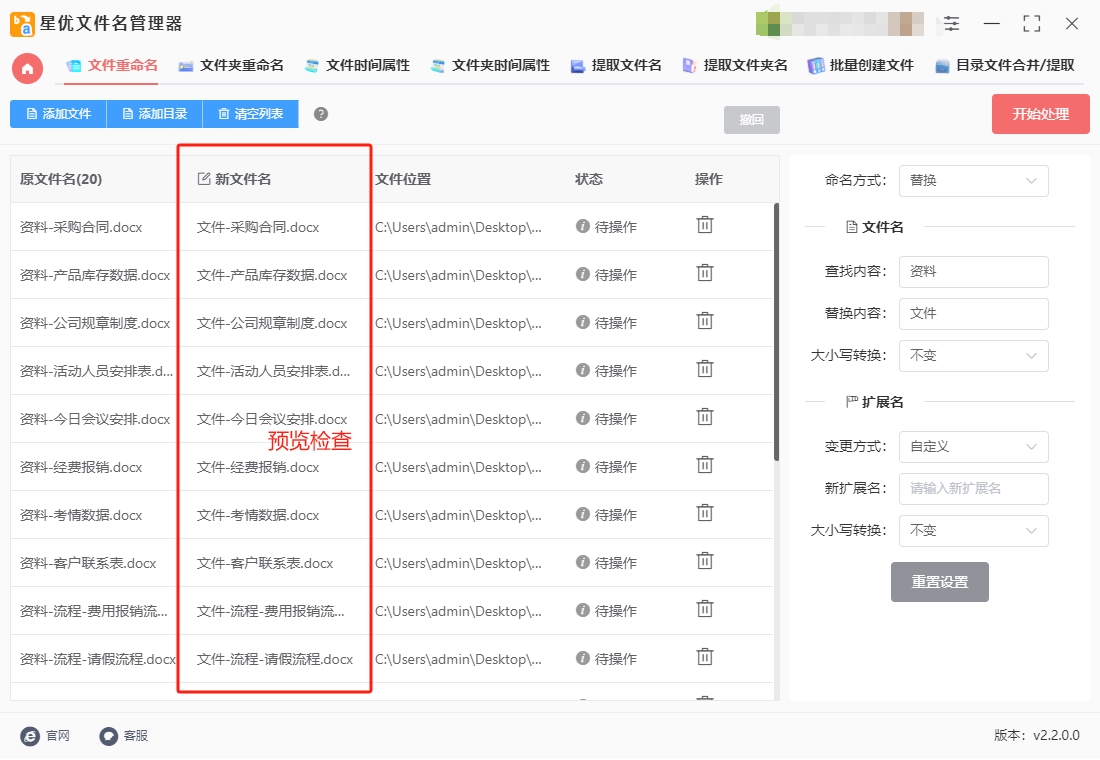
第5步,对预览效果没有问题的话,立即点击【开始处理】红色按键进行软件启动,软件立即开始替换文件名中的字符,替换结束时软件会弹出“处理完成”的提示框,软件处理过程只需要几秒钟。
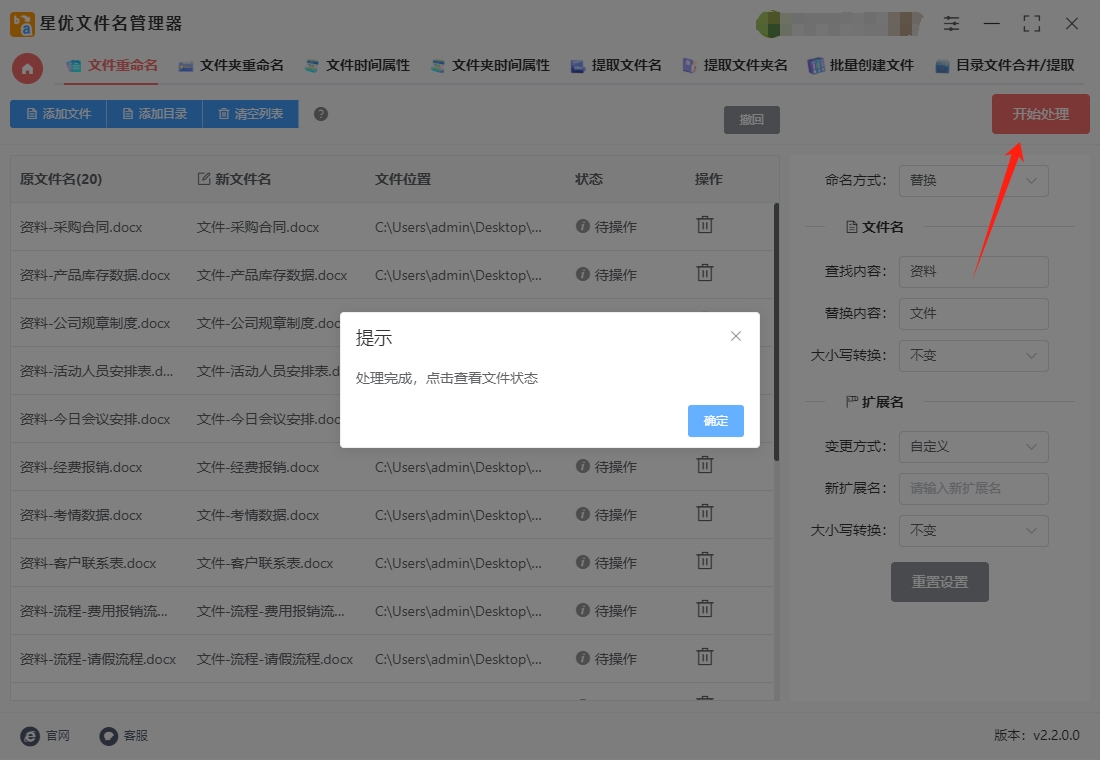
第6步,最后从下面的检查截图可以看到,本次我们成功将所有文件名中的部分文字“资料”批量修改为了“文件”,证明本方法有效。
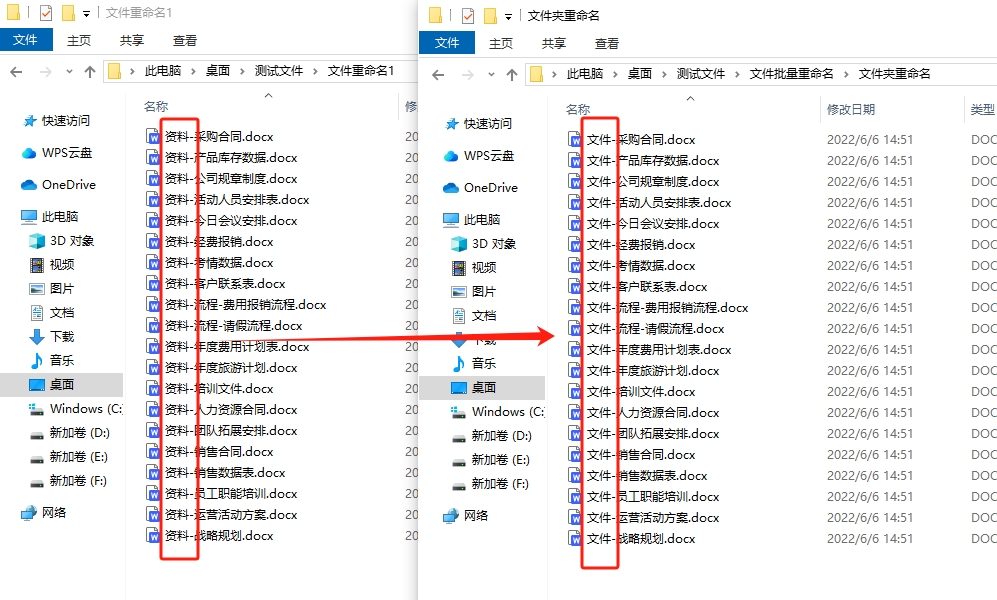
方法二:使用优速文件批量重命名软件批量替换
使用优速文件批量重命名软件批量替换文件名中的某部分文字,可按照以下详细操作步骤进行:
一、准备工作
提前将软件安装到电脑上。
整理文件:将需要重命名的文件统一存放在一个文件夹中,确保文件类型一致(如图片、文档等),便于批量操作。
选择功能:软件首页上有两个选项,启动左侧的【文件重命名】功能项。
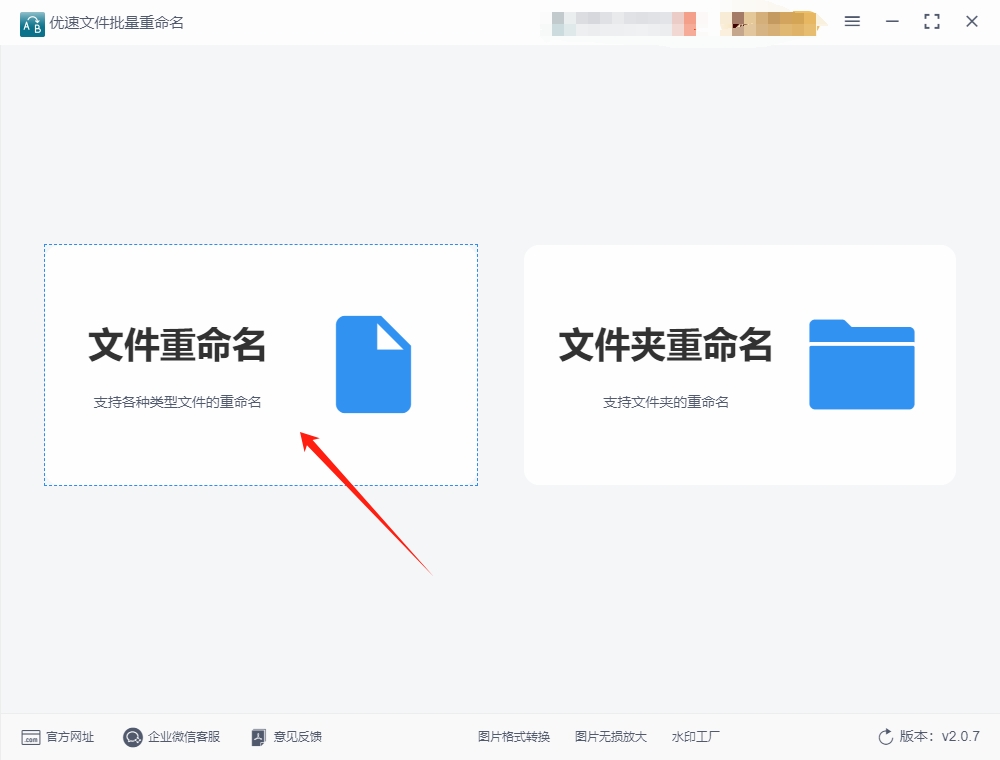
二、操作步骤
1. 启动软件并添加文件
方法一:双击桌面图标启动软件,点击主界面左上角的【添加文件】按钮,选择目标文件夹中的文件。
方法二:直接拖拽文件夹或文件到软件界面中间的虚线框内。
效果:文件列表会显示已添加的文件名,支持多选和批量操作。
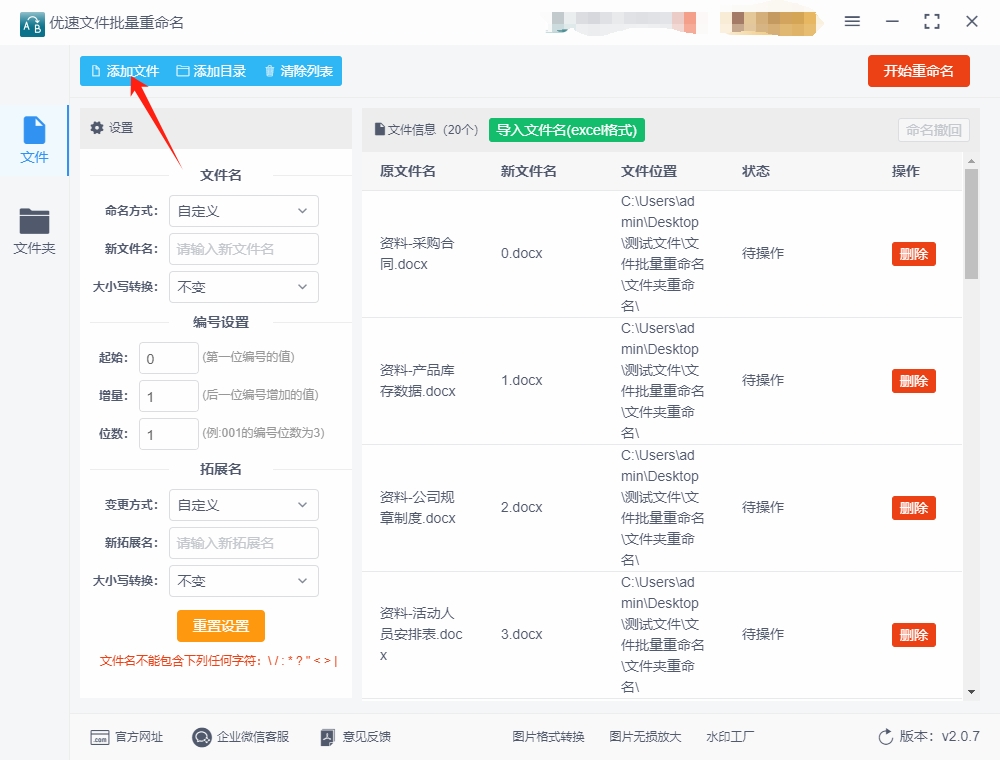
2. 设置替换规则
选择功能:在软件右侧的“命名方式”区域,选择【替换】功能。
输入查找内容:
在“查找内容”框中输入需要被替换的文字(如“旧版本”)。
输入替换内容:
在“替换内容”框中输入新的文字(如“新版本”)。
设置替换范围(可选):
仅文件名:仅替换文件名主体部分(不含扩展名)。
包含扩展名:同时替换文件名和扩展名(需谨慎操作)。
大小写敏感(可选):
勾选“区分大小写”时,仅替换与输入内容大小写完全一致的字符。
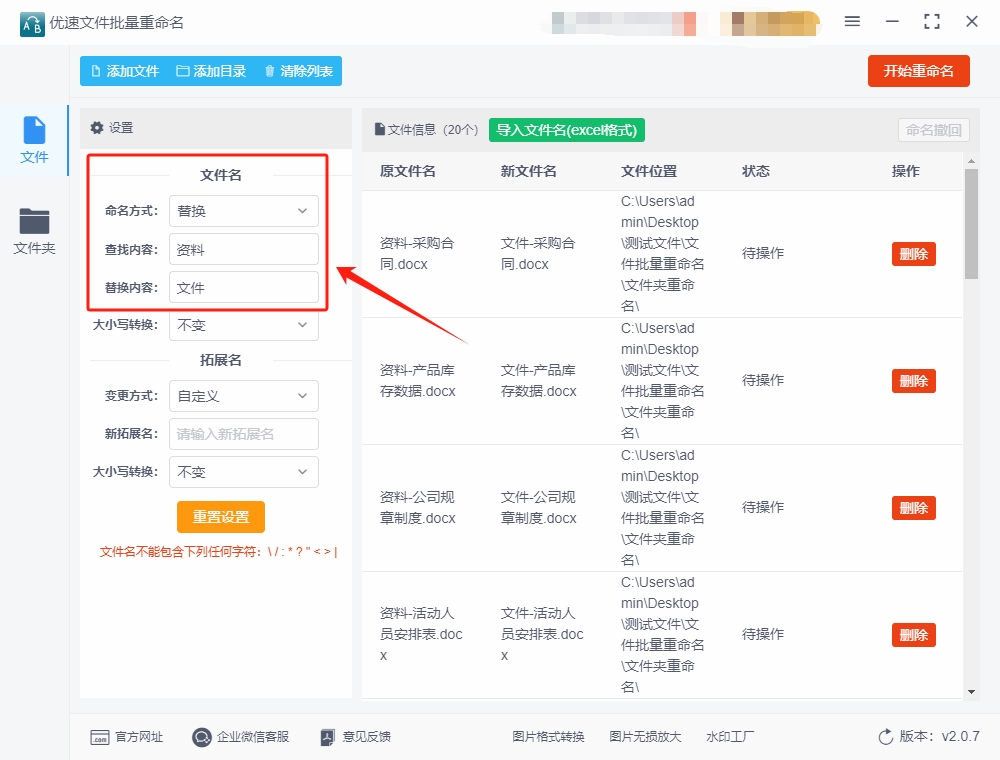
实时预览:
软件会实时显示修改后的文件名,检查是否符合预期。例如,原文件名“项目报告旧版本.docx”将变为“项目报告新版本.docx”。

4. 执行重命名
确认设置:
检查文件列表中的预览效果,确保所有文件名修改正确。
开始命名:
点击软件右上角的【开始重命名】按钮。
完成提示:
软件会弹出“重命名成功”提示框,表示操作完成。
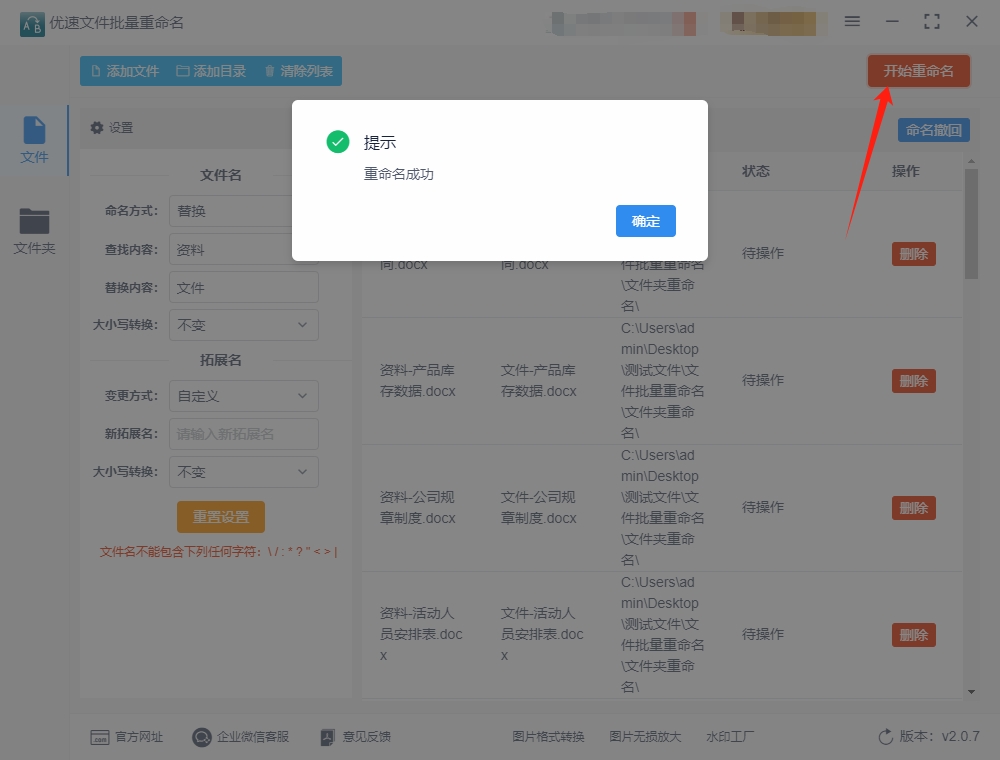
三、操作示例
场景:将文件夹中的文件会议记录202501.docx、总结202501.docx批量替换日期部分(如将“202501”替换为“2025-01”)。
步骤:
① 添加文件到软件中。
② 选择【替换】功能,在“查找内容”中输入“202501”,在“替换内容”中输入“2025-01”。
③ 预览文件名变为会议记录2025-01.docx、总结2025-01.docx。
④ 点击【开始重命名】。
结果:文件名中的日期格式被统一修改。
四、注意事项
备份文件:批量操作前建议备份原始文件,避免因替换错误导致数据丢失。
预览检查:利用实时预览功能确认替换规则是否正确,尤其是涉及特殊字符或正则表达式时。
扩展名保护:默认不修改文件扩展名,如需替换扩展名(如将.txt改为.doc),需勾选“包含扩展名”,但需确保新扩展名与文件实际类型匹配。
特殊字符处理:若文件名中包含正则表达式元字符(如.、*、?),需在字符前添加转义符(\)或勾选“普通文本”模式。
五、常见问题解决
问题1:替换后文件名未变化。
解决:检查“查找内容”是否输入正确,或尝试取消勾选“区分大小写”。
问题2:部分文件名未被修改。
解决:检查文件是否被其他程序占用,或重新添加文件到软件中。
问题3:替换后文件名乱码。
解决:检查文件编码格式,或尝试在软件中修改文件名编码设置(如UTF-8)。
问题4:需替换多个不同内容。
解决:使用【添加规则】按钮设置多组替换规则,或分批操作。
方法三:使用文件管理大师批量替换文件名中的某部分
文件管理大师是一款功能强大且操作便捷的文件批量重命名工具,专为需要高效管理大量文件的用户打造。它以简洁直观的界面为核心,支持多种灵活的重命名方式,能够轻松应对多样化的文件整理需求。该软件的核心功能包括批量字符替换、插入、删除、序号添加、大小写转换以及正则表达式匹配等。用户可以通过简单的操作,快速删除文件名中的多余字符、添加统一前缀或后缀,甚至实现复杂的文本模式替换。其智能预览功能可实时展示修改效果,避免误操作,同时支持一键撤销,确保数据安全无忧。文件名精灵兼容各类文件格式,不限制文件数量和大小,适用于整理照片、文档、音乐等海量文件。无论是个人用户日常整理,还是企业批量处理业务文件,都能通过该软件显著提升效率。文件管理大师批量替换文件名中某部分的操作步骤如下:
① 安装与启动:从官方网站下载并安装“文件名精灵”软件,安装完成后打开软件。
② 添加文件:
点击工具栏上的“添加文件”按钮,一次全选多个文件,或通过“添加目录”和“目录嵌套”添加文件夹中的文件。
更便捷的方法是将选中的文件直接拖放到软件界面中。
③ 设置替换规则:
在软件界面中找到并点击“字符替换”按钮(或类似功能按钮)。
在“查找内容”文本框中输入需要替换的字符或文字(例如“旧文本”)。
在“替换内容”文本框中输入替换后的字符或文字(例如“新文本”)。
④ 预览与确认:
在“预览”列中查看替换后的文件名效果,确保符合预期。
如果发现效果不理想,可以调整替换规则或点击“恢复原名”重新设计修改方案。
⑤ 执行修改:
确认设置无误后,点击“执行修改”按钮(或类似功能按钮)。
等待软件完成批量修改操作,软件会提示“成功”标识或弹出“操作成功”提示框。
⑥ 验证结果:
打开文件所在的文件夹,检查文件名是否已按规则替换。
如果发现部分文件未修改,检查文件名是否包含特殊字符或权限问题,并重新操作。
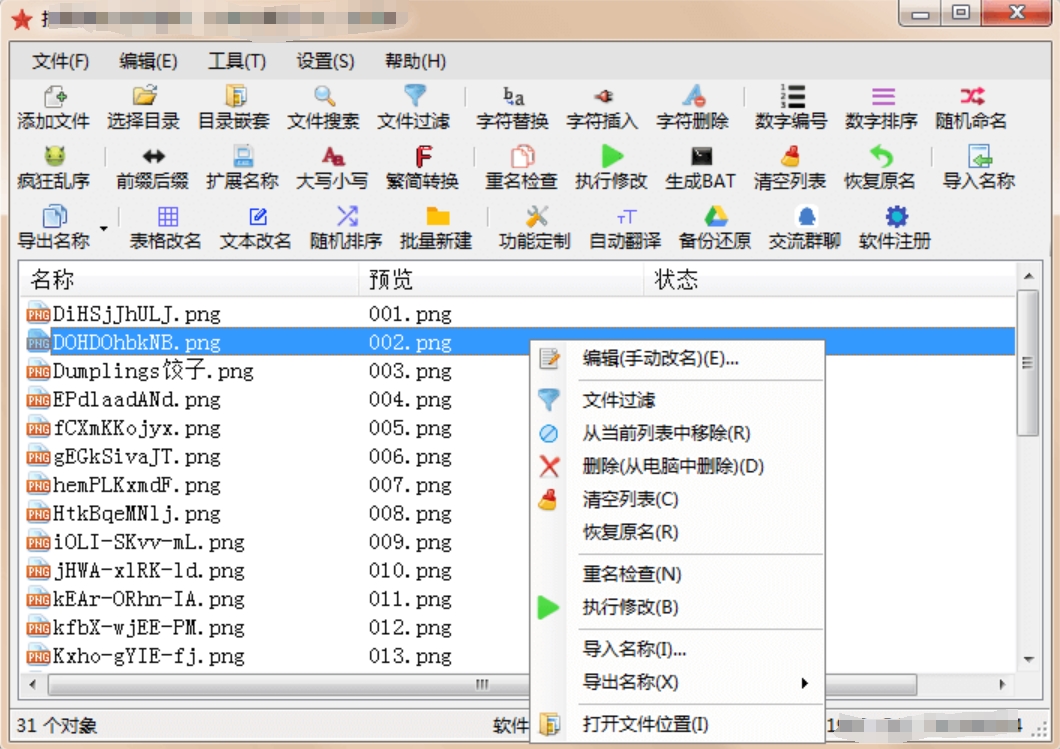
方法四:使用GoodRenamer批量替换文件名中的某部分
GoodRenamer是一款功能强大的文件批量重命名工具,旨在简化文件名修改的过程,特别适用于需要大量重命名文件的用户。它提供了直观的界面和灵活的重命名选项,使用户能够通过简单的操作对文件名进行批量修改。用户可以使用GoodRenamer执行多种重命名任务,包括查找和替换文件名中的特定部分、添加前后缀、调整大小写、改变文件扩展名等。它还支持通过正则表达式进行更复杂的文件名匹配和替换。软件的预览功能非常实用,用户可以在实际应用之前查看修改后的文件名,确保没有错误。无论是管理大量文件,还是对特定命名规则进行统一调整,GoodRenamer 都是一个高效、易用的解决方案,广泛应用于各种工作场景,如整理照片、文档、音频和视频文件等。使用GoodRenamer软件批量替换文件名中的某部分是一个简单的过程。下面是详细的操作步骤:
1. 安装 GoodRenamer
安装完成后,启动软件。
2. 加载文件
打开软件后,点击左上角的 “Add Files” 按钮,选择你要批量重命名的文件所在文件夹,或者直接拖动文件到软件窗口中。
你可以加载一个文件夹,也可以逐个添加文件。
3. 选择重命名方式
在GoodRenamer界面中,文件列表下方有多个功能选项,你可以选择不同的重命名方法。
在这里,我们选择 "Find and Replace"(查找并替换)。
4. 配置查找和替换规则
在 "Find and Replace" 选项下,按以下步骤配置替换规则:
Find(查找框):在此输入你想要替换的字符或部分。例如,如果文件名中有 “old” 部分,输入 old。
Replace(替换框):在此输入你希望替换的内容。例如,如果你想将 “old” 替换为 “new”,就在此框中输入 new。
示例:如果你想将文件名中的 “report_old” 替换为 “report_new”,则在 Find 中输入 old,在 Replace 中输入 new。
5. 预览更改
在配置好查找和替换规则后,点击界面中的 “Preview” 按钮。这时,软件会显示你应用规则后的文件名预览。检查是否符合你的预期,确保替换操作正确。
如果预览显示正确,你可以继续操作;如果不对,可以调整查找和替换内容。
6. 执行批量重命名
确认预览无误后,点击右下角的 “Rename” 按钮,GoodRenamer 会立即开始批量重命名文件,按照你设置的查找和替换规则修改所有选中文件的文件名。
7. 完成操作
批量重命名完成后,检查文件夹中的文件,确认文件名已按照你的要求进行替换。
注意事项:
支持多种替换规则:除了简单的查找和替换外,GoodRenamer 还支持更多自定义规则(如批量添加前后缀、替换扩展名等)。
支持预览:在实际执行之前,始终建议使用 预览功能 来确保文件名修改无误。
撤销操作:GoodRenamer 支持撤销最后一次操作,如果你发现有误操作,可以使用撤销按钮恢复之前的文件名。
以上就是在GoodRenamer中批量替换文件名中某部分的操作步骤。
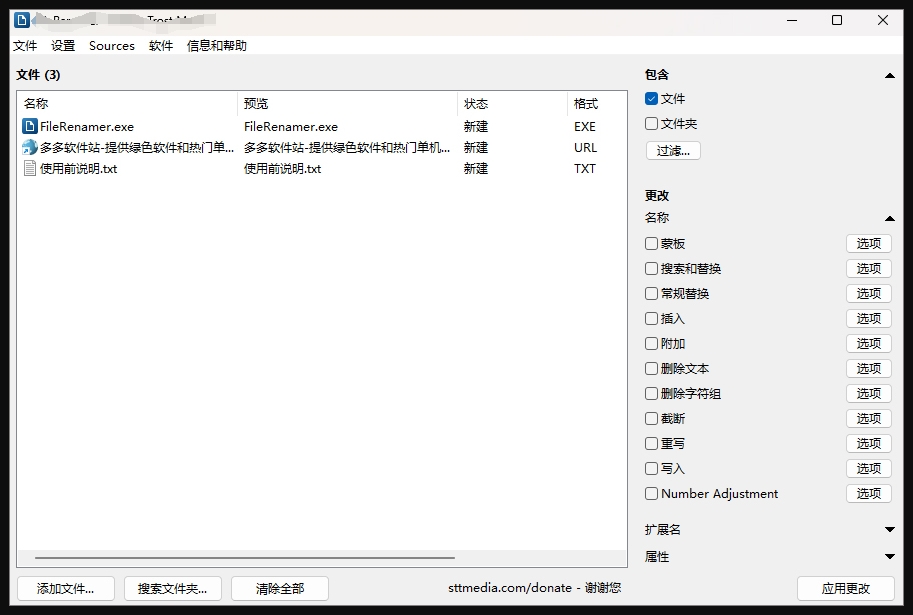
方法五:使用NameChanger批量替换文件名中的某部分
NameChanger是一款非常方便的批量文件重命名工具,可以帮助你快速批量替换文件名中的某一部分。下面是使用NameChanger工具进行文件名批量替换的详细步骤:
步骤 1: 安装 NameChanger
根据你的操作系统(macOS 或 Windows)选择合适的版本进行下载并安装。
步骤 2: 启动 NameChanger
安装完成后,打开NameChanger工具。
进入主界面,你会看到一个文件列表和一些操作选项。
步骤 3: 添加文件
点击界面左上方的 “Add Files” 按钮,选择你想要批量重命名的文件夹或文件。你也可以直接拖放文件到NameChanger的窗口中。
步骤 4: 配置替换规则
① 选择操作模式:
在NameChanger界面中,你可以看到一些选项。为了批量替换文件名中的某部分,选择 “Replace” 选项。
② 设置替换规则:
在弹出的输入框中,你会看到两个文本框:
Find:输入你要查找并替换的字符串部分(即旧的部分)。
Replace:输入你希望替换成的内容(即新的部分)。
例如:如果你希望把文件名中的“old”替换为“new”,就在 Find 框里输入“old”,在 Replace 框里输入“new”。
③ 查看预览:
设置好查找和替换规则后,NameChanger 会立即在右侧显示替换后的文件名预览。你可以检查每个文件的变化,确保替换符合你的预期。
步骤 5: 应用批量重命名
检查文件名列表,确保所有文件的名称都已经按照你设置的规则进行了预览。
如果确认无误,点击窗口右下角的 “Rename” 按钮,开始批量重命名。
注意:重命名操作是不可逆的,建议先预览文件名并确保替换规则没有错误。
步骤 6: 完成批量替换
文件重命名完成后,NameChanger 会弹出提示窗口,显示操作已完成。
检查你的文件夹,确认文件名已经成功替换。
额外技巧:
正则表达式:如果你想使用更复杂的模式进行查找和替换,可以通过选择正则表达式来进行匹配和替换。
编号和日期:NameChanger 也允许你在文件名中添加自动编号、日期等元素,这对于文件批量处理非常有用。
总结
通过以上步骤,你可以使用NameChanger批量替换文件名中的某部分,操作简单直观,特别适合需要批量管理和修改文件名的用户。
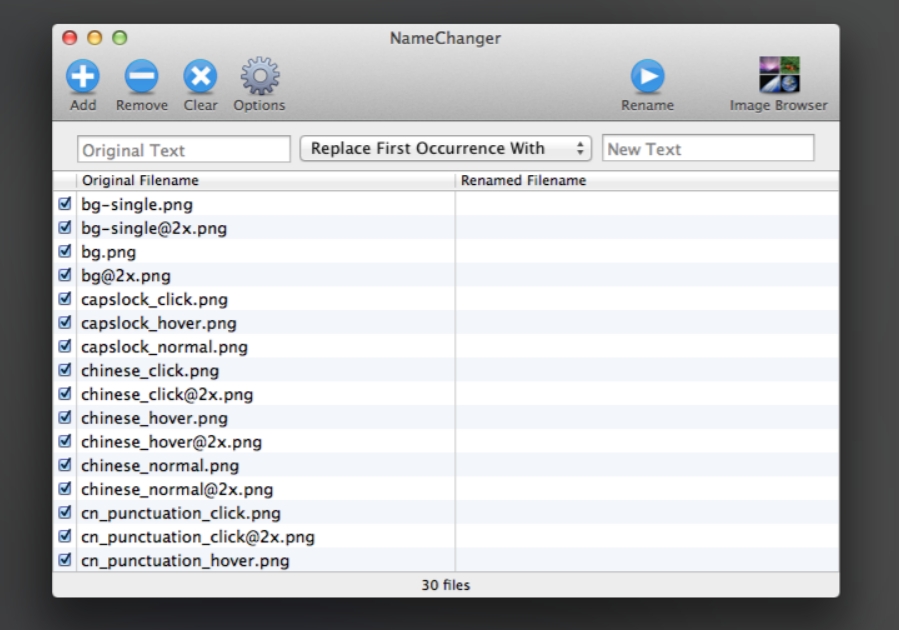
方法六:使用bat脚本批量替换文件名中的某部分
使用 BAT(批处理)脚本 批量替换文件名中的某部分文字,可以通过 ren(rename)命令 结合 for 循环 实现。以下是详细步骤和示例:
方式 1:简单替换(固定字符串)
适用场景
文件名中包含 固定的旧字符串,需要替换为 新字符串。
例如:文件_旧版本.txt → 文件_新版本.txt
操作步骤
新建 BAT 文件
在目标文件夹内,右键 → 新建 → 文本文档,命名为 rename.bat(后缀改为 .bat)。
或用记事本编写,保存时选择 “所有文件”,命名为 rename.bat。
编写 BAT 脚本
bat
@echo off
setlocal enabledelayedexpansion
rem 设置要替换的旧字符串和新字符串
set "old_str=旧版本"
set "new_str=新版本"
rem 遍历当前文件夹所有文件
for %%f in (*%old_str%*) do (
set "filename=%%~nf"
set "new_filename=!filename:%old_str%=%new_str%!"
ren "%%f" "!new_filename!%%~xf" )
echo 文件名替换完成!
pause
运行脚本
双击 rename.bat,脚本会自动替换所有包含 旧版本 的文件名。
方式 2:正则表达式替换(更灵活)
适用场景
需要更复杂的替换规则(如日期格式、特定模式)。
BAT 本身不支持正则表达式,但可以结合 powershell 或 jscript 实现。
方式 2.1:使用 PowerShell(推荐)
@echo off
setlocal enabledelayedexpansion
rem 使用 PowerShell 进行正则替换
powershell -Command "$files = Get-ChildItem -File; foreach ($file in $files) { $newName = $file.Name -replace '旧版本', '新版本'; Rename-Item $file -NewName $newName }"
echo 文件名替换完成!
pause
方法 2.2:使用 JScript(适用于复杂替换)
bat
@echo off
setlocal enabledelayedexpansion
rem 将以下代码保存为 rename.js,然后用 BAT 调用
echo var fso = new ActiveXObject("Scripting.FileSystemObject"); > rename.js
echo var folder = fso.GetFolder("."); >> rename.js
echo var fc = new Enumerator(folder.Files); >> rename.js
echo for (; !fc.atEnd(); fc.moveNext()) { >> rename.js
echo var file = fc.item(); >> rename.js
echo var newName = file.Name.replace(/旧版本/g, "新版本"); >> rename.js
echo if (newName != file.Name) { >> rename.js
echo file.Name = newName; >> rename.js
echo } >> rename.js
echo } >> rename.js
cscript //nologo rename.js
del rename.js
echo 文件名替换完成!
pause
方法 3:替换特定位置的字符
适用场景
文件名格式固定,如 ABC123.txt → DEF123.txt(替换前 3 个字符)。
脚本示例
bat
@echo off
setlocal enabledelayedexpansion
for %%f in (*) do (
set "filename=%%~nf"
set "ext=%%~xf"
set "new_filename=DEF!filename:~3!"
ren "%%f" "!new_filename!!ext!")
echo 文件名替换完成!
pause
!filename:~3! 表示从第 4 个字符开始截取(索引从 0 开始)。
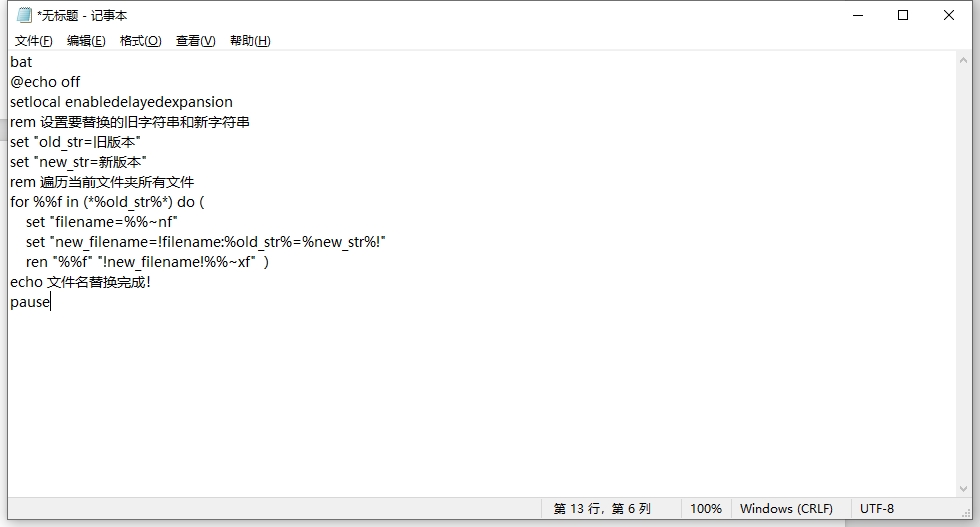
许多项目文件往往包含日期、版本号或特定标识符,这些部分可能随着时间的推移而发生变化。每次更新文件名时,如果都需要手动修改,那将是一项繁琐且重复的任务。通过批量替换,我们可以在短时间内完成大量文件的修改,节省出更多时间去处理其他重要工作任务,极大地提高工作效率。再者,批量替换文件名中的某部分,也有助于减少人为错误。在手动更改文件名时,我们可能会不小心遗漏某些文件,或者在输入时犯错,导致文件名不准确或无法正确识别。这不仅影响文件的查找和使用,还可能给工作带来不必要的麻烦。批量替换则能够确保所有符合条件的文件都得到一致的修改,从而避免了这些问题。此外,批量替换文件名还能提升跨部门或团队合作的效率。在一些团队项目中,成员们通常需要共享和管理大量的文件。如果文件名不统一,可能会造成沟通不畅,甚至导致文件混乱。通过批量替换,团队成员可以确保文件命名符合统一规范,提升文件管理的透明度和效率,减少因文件命名不规范而产生的误解或问题。总之,批量替换文件名中某一部分不仅可以大大节省时间,还能提高工作效率,减少错误,并促进文件管理的规范化。无论是在个人工作中还是团队合作中,掌握这一技巧都能帮助我们更高效地处理大量文件,优化工作流程。上面几个方法可以解决“怎么批量替换文件名中某部分?”问题,相信大家认真看完上面的方法后都可以轻松的解决问题,请学会后记得点赞支持一下。